Paramètres de précision des dimensions : zéros de début et de fin
SOLIDWORKSLes options de zéros d'ouverture et de fermeture se trouvent dans les propriétés du document. Sous « Zéros » dans Propriétés du document > Norme de dessin > Dimensions, vous trouverez quatre menus déroulants : l'un contrôle l'affichage des zéros d'ouverture et les trois autres contrôlent les zéros de fermeture.
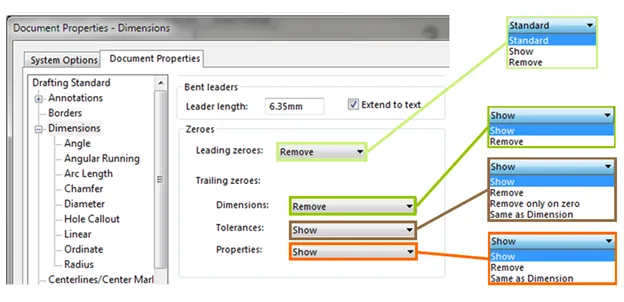
Il existe trois options pour afficher les zéros non significatifs : Standard, Afficher et Supprimer. Comme vous pouvez l'imaginer, Afficher les affichera, tandis que Supprimer les masquera. Si vous choisissez Standard, l'affichage des zéros non significatifs dépend de la norme de dessin (ANSI, ISO, etc.). Ce paramètre est défini dans Propriétés du document > Norme de dessin.
Grâce aux trois menus déroulants « Zéros à droite », vous pouvez contrôler indépendamment l'affichage des zéros à droite pour les dimensions, les tolérances et les propriétés. Vous pouvez masquer ou afficher les zéros à droite pour les dimensions. Les tolérances peuvent également être définies sur « Identique à la dimension », auquel cas elles suivront le paramètre de dimension, ou sur « Supprimer uniquement sur zéro ». Les zéros à droite s'affichent alors, sauf si la valeur est nulle. Les propriétés peuvent être définies sur « Afficher » ou « Supprimer les zéros à droite », ou, comme pour les tolérances, sur « Identique à la dimension ».
Nous couvrons ces paramètres dans cette astuce rapide SOLIDWORKS :Zéros de fin pour les dimensions, les tolérances et les propriétés.
Les paramètres des zéros de début et de fin définis dans Propriétés du document > Norme de dessin > Cotes s'appliquent à tous les types de cotes, à l'exception des cotes d'angle et des cotes courantes angulaires. Ce comportement est normal. Ces deux types de cotes ont leur propre section « Zéros ». Vous pouvez y définir les zéros de fin de cote et de tolérance sur Afficher, Supprimer ou suivre les paramètres définis dans Propriétés du document > Norme de dessin > Cotes avec l'option « Identique à la tolérance du document ».
De plus, une case à cocher permet de supprimer les unités dont la valeur est nulle pour les degrés/min et les degrés/min/sec. Pour reprendre l'exemple d'un article d'aide de SOLIDWORKS, cocher cette case afficherait 73º0'37" comme 73º37".
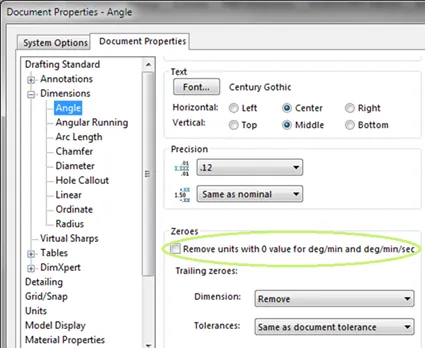
Options de zéros de début et de fin avant 2018
Dans SOLIDWORKS 2017 et les versions antérieures, « Intelligent » est une option pour les zéros de fin.
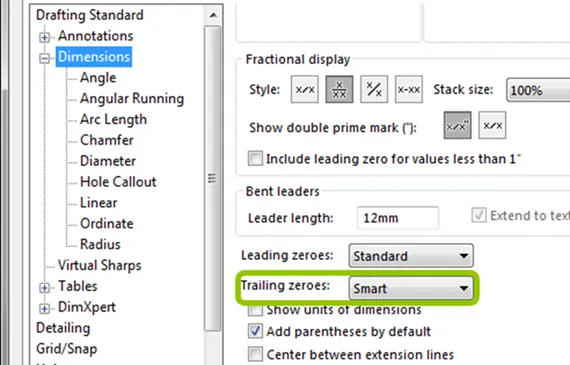
Cette option supprime les zéros seulement pour les valeurs métriques entières. L'équivalent dans SOLIDWORKS 2018 et versions ultérieures consiste à définir les dimensions sous Zéros à droite sur « Supprimer » et la tolérance sur « Supprimer uniquement sur zéro ».
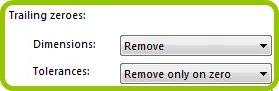
Précision et zéros de fin
Lorsque les zéros à droite sont affichés, ils sont additionnés jusqu'au nombre de décimales spécifié dans la section « Précision principale » de la page de la cote correspondante. Par exemple, une cote linéaire d'un demi-pouce s'affichera comme 0,50 si les zéros à gauche et à droite sont tous deux affichés et que, dans Propriétés du document > Norme de dessin > Cotes > Linéaire, la précision principale de l'unité est de 0,12.
Les zéros à droite étant étroitement liés à la précision, la communication d'informations sur la précision est la principale raison de leur affichage. Prenons un peu de recul et voyons comment et où définir la précision dans les propriétés du document.
Vous trouverez les options de précision à trois endroits dans les propriétés du document : dans Propriétés du document > Norme de dessin > Cotes, dans les sous-pages « Cotes » pour des types de cotes spécifiques (par exemple, Propriétés du document > Norme de dessin > Cotes > Linéaire) et dans Propriétés du document > Unités. Comme décrit précédemment, lorsque vous créez une cote, SOLIDWORKS l'affiche avec la précision spécifiée dans la sous-page correspondante. Cette valeur peut être différente de celle indiquée dans Propriétés du document > Norme de dessin > Cotes. Cependant, la précision des pages de cotes spécifiques dépend de celle indiquée sur la page Cotes ; tout changement à la page Cotes se répercute sur les valeurs de précision des cotes individuelles.
Il existe une hiérarchie de remplacement descendante pour les paramètres de précision des dimensions de SOLIDWORKS.
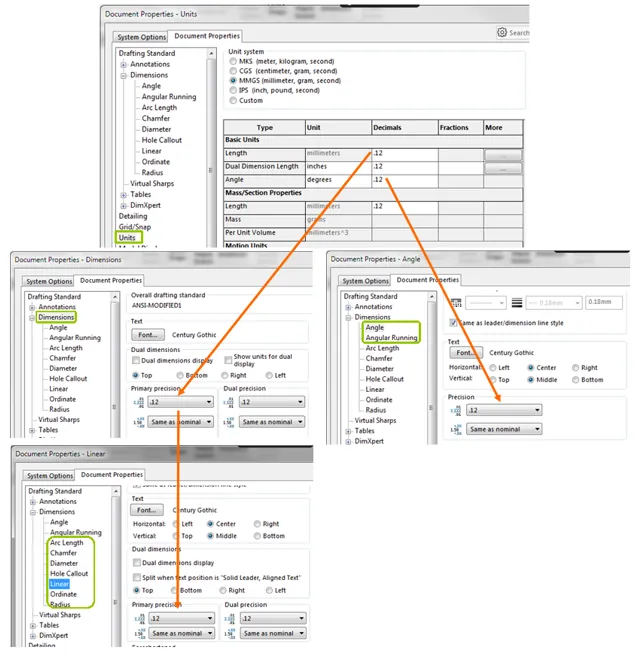
Par exemple, si la précision de mon unité linéaire est définie à 0,12 et que je vais ensuite dans Propriétés du document > Norme de dessin > Dimensions et que je définis la précision de l'unité à 0,123, cette modification se propagera dans Propriétés du document > Norme de dessin > Dimensions > Linéaire et toutes les autres sous-pages, à l'exception de celles relatives à l'angle et à la course angulaire.
Propriétés du document > Norme de dessin > Dimensions présente une relation similaire avec Propriétés du document > Unités. Sur la page Unités, toute modification apportée à la colonne Décimales pour la longueur (celle sous Unités de base) est répercutée sur Propriétés du document > Norme de dessin > Dimensions. Cette modification de la précision de l'unité dans Propriétés du document > Norme de dessin > Dimensions se répercute sur les sous-pages de type de dimension. Les modifications apportées à la colonne Décimales pour l'angle sur la page Unités affectent Propriétés du document > Norme de dessin > Dimensions > Angle.
Articles connexes
Zéros à droite pour les cotes, les tolérances et les propriétés : trucs et astuces SOLIDWORKS
Générateur d'onglets de propriétés personnalisées SOLIDWORKS : guide étape par étape
Comment enregistrer les propriétés d'annotation dans SOLIDWORKS

À propos de Lauren McGarry
Lauren McGarry est une experte certifiée SOLIDWORKS basée à San Diego, Californie. Elle a obtenu son baccalauréat en sciences de l'Université Case Western Reserve et travaille chez GoEngineer en tant qu'ingénieure en support technique depuis 2016.
Recevez notre vaste gamme de ressources techniques directement dans votre boîte de réception.
Désabonnez-vous à tout moment.